Realizzare immagini sfumate
13:56 Posted In GUIDE Edit This 0 Comments »
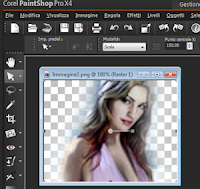
Come realizzare immagini sfumate con Paint Shop Pro X4.
Apri Paint Shop Pro X4 e immetti la foto o l’immagine che interessa. Volendolo, puoi trascinarla col mouse direttamente dal desktop in Paint.
Portati ora, a lato sinistro. dove ci sono le icone di lavoro. Clicca sull’icona “ Selezione” e nella tendina a scorrimento, che esce, scegli la voce “Selezione a mano libera”.
Sulla barra delle Opzioni Strumenti (nel caso non ci fosse ti basterà cliccare sulla tastiera il tasto F4), guarda il valore della voce SFUMATURA. Deve essere impostato su 40.
In caso negativo inserisci il valore manualmente, agendo sulle freccine che vedi ai lati (su e giù).
Ora col mouse posizionati sull’immagine scelta e contornala con lo strumento “Selezione a mano libera”, strumento che hai già preso in precedenza. Attieniti il più vicino possibile all’immagine, perché il valore 40 porterà, a conclusione, ad espandere l’area selezionata. Fatto questo, prendi lo strumento "Puntatore" ai lati e clicca sull’immagine selezionata.
Uscirà un messaggio. Clicca su OK. Spostati ora sul lato sinistro, dove sono i livelli e qui troverai la tua immagine sfumata (Selezione innalzata). Non ti resta che trascinarla al centro quadro di Paint e salvarla.
Se intendi utilizzarla e trasferirla in qualche sfondo, ricordati di salvarla in .psp. Manterrai così lo sfondo trasparente, in caso contrario la salvi in formato .jpg, con lo sfondo tutto bianco
Il video contiene le immagini di supporto a quanto detto in forma scritta.
Ti potrebbe interessare leggere anche:
Come incorporare immagini in gmail
Risparmiare inchiostro nelle cartucce



















0 commenti:
Posta un commento